Canon MVX200 Bedienungsanleitung Seite 1
Stöbern Sie online oder laden Sie Bedienungsanleitung nach Kamerarekorder Canon MVX200 herunter. Canon MVX200 Handleiding [sv] Benutzerhandbuch
- Seite / 159
- Inhaltsverzeichnis
- LESEZEICHEN




- Gebruiksaanwijzing 1
- Belangrijke aanwijzingen 2
- Gebruik van deze handleiding 3
- Inhoudsopgave 4
- Videobeelden monteren 5
- Aanvullende informatie 5
- (incl. netsnoer) 6
- Overzicht bedieningselementen 7
- (VCR)(VCR) 8
- Inleiding 9
- * Alleen MVX250i 9
- ×2 toets ( 31) 10
- Voeding voorbereiden 11
- Wisbeveiligings 14
- Basisfuncties 15
- Voorbereidingen 15
- De camcorder voorbereiden 16
- De schouderriem bevestigen 17
- Gebruik van de draadloze 18
- Tijdzone/zomertijd instellen 19
- Datum en tijd instellen 19
- Films opnemen op een cassette 22
- Optische zoom 27
- Digitale zoom 28
- De camcorder vasthouden 29
- Voor meer stabiliteit 29
- Een cassette afspelen 30
- Speciale afspeelstanden 31
- –/4a (achteruit afspelen) 31
- Het volume instellen 32
- S(S1)-VIDEO 35
- PLAY (VCR) 36
- OUTPUT CH••••L/RAUDIO SETUP 36
- Menu's en instellingen 37
- CAMERA MENU 38
- PLAY (VCR) MENU 40
- CARD CAMERA MENU 41
- CARD PLAY MENU 43
- AE-programma's 44
- "[" verschijnt 45
- Het AE-programma selecteren 46
- Gebruik van de nachtstanden 47
- Belichtingsvergrendeling 50
- De belichting aanpassen 50
- Handmatig scherpstellen 51
- Oneindige scherpstelling 52
- De witbalans instellen 53
- De sluitertijd instellen 55
- A.SL SHUTTER•ONCAMERA SETUP 56
- De zelfontspanner gebruiken 57
- * Alleen MVX250i/MVX200i 58
- Geluid opnemen 59
- Gebruik van digitale effecten 61
- Puzzel (PUZZLE) 62
- Zigzag (ZIGZAG) 62
- Balk (BEAM) 62
- Getijde (TIDE) 62
- Het beeld wordt getoond in de 63
- Een fader selecteren 64
- Een effect selecteren 65
- Geavanceerde functies 67
- Het beeld vergroten 68
- De datacodering weergeven 69
- Einde zoeken 71
- Terugkeren naar een eerder 72
- Datum zoeken 73
- De datumnotatie wijzigen 75
- De stand van de 76
- Overige camcorderinstellingen 77
- Demonstratiefunctie 78
- (optioneel) 79
- De flitsstand selecteren 79
- De apparatuur aansluiten 81
- Opnemen vanaf analoge video 83
- Opnemen vanaf digitale 84
- Betreffende auteursrechten 85
- Analoge signalen omzetten in 86
- Audio dubben 88
- Toegevoegd geluid afspelen 90
- (IEEE1394)-kabel 91
- De kaart plaatsen 92
- De kaart verwijderen 92
- De fotokwaliteit wijzigen 93
- De fotogrootte wijzigen 93
- De filmgrootte wijzigen 94
- Bestandsnummers 95
- CARD PLAY 100
- CARD CAMERA 100
- PLAY (VCR)CAMERA 100
- REVIEW•••••••2secCAMERA SETUP 100
- Het scherpstelpunt selecteren 103
- De opnamestand selecteren 104
- Reeksopnamen 105
- Gebruik van een geheugenkaart 107
- CARD MIX / 107
- SLIDE SHOW 107
- Een geheugenkaart weergeven 108
- Indexscherm 109
- Beelden beveiligen 111
- Beelden wissen 112
- CARD CHROMA 113
- CARD LUMI 113
- CAM. CHROMA 113
- C. ANIMATION 114
- Voorbeeldopnamen 115
- Camera Chroma-beelden 116
- Card Animation-beelden 116
- Een geheugenkaart formatteren 117
- Een opstartbeeld maken 118
- Foto's afdrukken 119
- Afdrukken 120
- Direct afdrukken 121
- (Direct Print) 121
- Het aantal kopieën selecteren 122
- De afdrukstijl instellen 123
- De beeldstijl selecteren 126
- De randen selecteren 126
- Direct kopiëren 131
- Beelden kopiëren 133
- Alle kopieeropdrachten wissen 134
- Over de NETWORK-stand 135
- Schermdisplays 136
- Aanvullende 137
- Overzicht van berichten 139
- Onderhoud/overig 142
- Videokoppen 143
- Hoe kunt u condens voorkomen: 144
- Stroombronnen 147
- Afspelen op een TV-scherm 147
- Problemen oplossen 148
- Probleem Oorzaak Oplossing 149
- Systeemschema 151
- Optionele accessoires 152
- Teleconverter TL-H34 153
- Groothoekconverter WD-H34 153
- Filterset FS-34U 153
- Accuvideolamp VL-10Li 153
- Polsriem WS-20 153
- Zachte draagtas SC-2000 154
- Videoflitslamp VFL-1 154
- Videolamp VL-3 154
- Specificaties 155
- SD Memory Card SDC-8M 156
- Compacte netadapter CA-570 156
- Accu NB-2LH 156
Inhaltsverzeichnis
NederlandsDigitale video camcorderGebruiksaanwijzingNederlandsPALInleidingBasisfunctiesGeavanceerde functiesVideobeeldenmonterenGebruik van een geheug
10WTWIRELESS CONTROLLER WL-D83START/STOPPHOTOZOOMSELF T. D.EFFECTSON/OFFSETMENUTV SCREENREWPAUSEAV DVREMOTE SETSLOW2PLAYSTOPFFZERO SETMEMORYRECPAUSE12
100Direct na de opname een foto bekijkenU kunt de camcorder zo instellen dat een foto 2, 4, 6, 8 of 10 seconden wordtweergegeven nadat deze gemaakt is
101Gebruik van een geheugenkaartNeMotion JPEG-films opnemen op een geheugenkaartMet de camcorder of vanaf een band in de camcorder kunt u Motion JPEG
102Schermdisplays tijdens het opnemen van filmsq "e" Kaarttoegangsdisplayw Opnametijd filme Beeldgrootter Resterende capaciteit op dekaart v
103Gebruik van een geheugenkaartNeHet scherpstelpunt selecterenHet onderwerp dat u wilt opnemen, bevindt zich niet altijd in het midden van hetscherm.
104De opnamestand selecterenDe opnamestand wijzigenDruk op de DRIVE MODE-toets om te wisselen tussen de opnamestanden.De instelling verandert telkens
105Gebruik van een geheugenkaartNeReeksopnamenDruk op de PHOTO-toets.Er worden drie foto's met een verschillende belichting op de geheugenkaart o
106Panoramische beelden opnemen (functie Stitch Assist)U kunt een reeks elkaar overlappende opnamen maken en deze met de meegeleverdesoftware (PhotoSt
107Gebruik van een geheugenkaartNe5. Neem het tweede beeld zodanig op dat dit een gedeelte van het eerstebeeld overlapt. • Kleine afwijkingen in het o
108Een geheugenkaart weergevenU kunt een enkel beeld weergeven, 6 per keer (indexscherm 109), of het ene beeldna het andere (diashow 109). Gebruik d
109Gebruik van een geheugenkaartNe❍ Beelden die niet met deze camcorder zijn opgenomen, of beelden die vanafeen computer zijn gedownload (behalve de v
11Basisfuncties -VoorbereidingenNeVoeding voorbereidenDe accu plaatsen1. Zet de aan/uit-schakelaar op OFF.2. Zet de zoeker omhoog.3. Plaats de accu in
110Kaartverspringfunctie (Card Jump)U kunt beelden lokaliseren zonder deze één voor één weer te geven. Het nummer inde rechterbovenhoek van het scherm
111Gebruik van een geheugenkaartNeBeelden beveiligenU kunt voorkomen dat tijdens weergave van één enkel beeld of een indexschermbelangrijke beelden ab
112Beelden wissenU kunt beelden één voor één of allemaal tegelijk wissen.Wees voorzichtig als u beelden wilt wissen. Gewiste beelden bent u voor altij
113Gebruik van een geheugenkaartNeBeelden combineren (mengen met Card Mix)U kunt met Card Mix effecten produceren die met alleen een band niet mogelij
114C. ANIMATIONCombineert animaties met uw opnamen. U kunt kiezen uit 3 soorten animatie-effecten.• Hoek (corner): de animatie verschijnt in de linker
115Gebruik van een geheugenkaartNe5. Selecteer het mengtype in overeenstemming met het beeld dat u heeftgeselecteerd.• Het scherm toont het gecombinee
116Camera Chroma-beeldenCard Animation-beeldenDe voorbeeldopnamen op de meegeleverde SD Memory Card zijn alleen bedoeldvoor persoonlijk gebruik met de
117Gebruik van een geheugenkaartNeEen geheugenkaart formatterenNieuwe geheugenkaarten moeten worden geformatteerd. Ook wanneer "CARDERROR" v
118Een opstartbeeld makenU kunt een opstartbeeld maken door hiervoor een foto op de geheugenkaart tegebruiken.1. Selecteer een foto met de CARD +/– to
119Direct afdrukken(Direct Print)NeFoto's afdrukkenU kunt foto's afdrukken door de camera aan te sluiten op een printer die uitgerust ismet
12Een stopcontact gebruikenDe achtergrondverlichting van het LCD-scherm is helderder wanneer de camcorder viaeen stopcontact van stroom wordt voorzien
1204. Sluit de camcorder met de kabel aan op de printer.• verschijnt en verandert in , of wanneer de printer op dejuiste wijze op de camcorder aanges
121NeDirect afdrukken(Direct Print)❍ Als de boodschap "BUSY" niet verdwijnt, verwijder dan de kabel van decamcorder en de printer en sluit d
122De afdrukinstellingen selecterenDe procedure voor het selecteren van het aantal kopieën is bij alle printers hetzelfde.Welke andere procedures voor
De afdrukstijl instellen❍ Welke afdrukopties en [DEFAULT]-instellingen beschikbaar zijn, hangt af van uwprintermodel. Raadpleeg voor bijzonderheden de
124Het afdrukeffect instellen (beeldoptimalisatie)Met deze functie wordt de opname-informatie gebruikt om de beeldgegevens teoptimaliseren, zodat afdr
125NeDirect afdrukken(Direct Print)1. Selecteer in het afdrukinstelmenu met dekeuzeschijf de optie [STYLE] en druk op dekeuzeschijf.2. Zorg ervoor dat
1261. Selecteer in het afdrukinstelmenu met dekeuzeschijf de optie [Style] en druk op dekeuzeschijf.De beeldstijl selecteren2. Zorg ervoor dat (IMAGE
127Direct afdrukken(Direct Print)NeInstellingen voor uitsnijden van beeldgedeelteStel de afdrukstijl in voordat u de snij-instellingen selecteert.1. S
128Afdrukken met instellingen van deafdrukopdracht (Print Order)U kunt foto's selecteren voor een afdruk en het aantal kopieën instellen. Dezeafd
129NeDirect afdrukken(Direct Print)Alle afdrukopdrachten wissen1. Open het menu en selecteer [CARD OPERATIONS].2. Selecteer [ PRINT ORDERS ALL ERASE].
13Basisfuncties -VoorbereidingenNe❍ Oplaad-, opname- en afspeeltijdenDe tijden hieronder zijn bij benadering gegeven en kunnen variëren alnaargelang d
130De camera met een USB-kabel aansluiten opeen computer.U kunt met de meegeleverde software en USB-kabel vanaf de geheugenkaart beeldennaar een compu
131Beelden kopiërenNeDirect kopiëren U kunt beelden kopiëren naar de computer met de toets "afdrukken/delen" toets.VoorbereidingenDe eerste
132Alle beelden (all images), nieuwe beelden (new images) of beeldenmet kopieeropdrachten (transfer orders) kopiërenOm beelden met een kopieeropdracht
133Beelden kopiërenNe❍ U kunt de keuzeschijf in plaats van de toets indrukken. Bij [ ALLIMAGES], [ NEW IMAGES] of [ TRANSFER ORDERS] verschijnt eenbe
134Beelden selecteren voor kopiëren naarcomputer (kopieeropdracht))U kunt beelden selecteren om te worden gekopieerd naar een computer. Dezekopieerins
135AanvullendeinformatieNeOver de NETWORK-standDe NETWORK-stand is bestemd voor gebruik met DV Messenger 2 versie 2 (alleenvoor gebruikers van Windows
136SchermdisplaysDe displays op het LCD-scherm verbergenU kunt de displays (symbolen) op het LCD-scherm verbergen. Tijdens het afspelen ishet beeld da
137AanvullendeinformatieNeSchermdisplays tijdens opnemen/afspelenStand PLAY (VCR).RECPAUSESTOPEJECTFF REW::::::RTN RTN: :://2 2/1 1//////S
138Stand CARD CAMERA Stand CARD PLAY Stitch Assist (beeldensamenvoegen) ( 106)Opnamestand ( 104)Scherpstelkader( 103)Fotokwaliteit ( 93)Resterende k
139AanvullendeinformatieNeBerichten die betrekking hebben op de geheugenkaartOverzicht van berichtenSET THE TIME ZONE, DATEAND TIMECHANGE THE BATTERYP
14Een cassette plaatsen/verwijderenGebruik alleen videocassettes met het D logo. 1. Verschuif de open/uitwerp-schakelaar (OPEN/EJECT) en houddeze vast
140Berichten die betrekking hebben op Direct Print (direct afdrukken)UNIDENTIFIABLE IMAGETRANSFER ORDERERRORCANNOT TRANSFER!THIS IMAGE CANNOT BERECORD
141AanvullendeinformatieNeREADJUST TRIMMINGPRINTER ERRORPRINT ERRORHARDWARE ERRORRECHARGE THE PRINTERBATTERYCOMMUNICATION ERRORCHECK PRINT SETTINGSPRI
142Onderhoud/overigVoorzorgsmaatregelen bij het omgaan met de camcorder❍ Draag de camcorder niet aan het LCD-paneel of de zoeker.❍ Laat de camcorder n
143AanvullendeinformatieNe❍ Bij koude temperaturen kan het scherm donkerder zijn dan gewoonlijk. Dit isnormaal en duidt niet op een storing. Het displ
144CondensAls de camcorder snel van een hete naar een koude plaats of vice versa wordtgebracht, kan op de interne oppervlakken condens (waterdruppels)
145AanvullendeinformatieNeVoorzorgsmaatregelen bij het omgaan met accu'sGEVAAR!Behandel de accu met de nodige voorzichtigheid.• Houd de accu uit
146Voorzorgsmaatregelen bij gebruik van de cassette❍ Spoel banden na gebruik terug. Als de band slap en beschadigd raakt, kunnen erstoringen ontstaan
147AanvullendeinformatieNe❍ Als u een geheugenkaart snel van een warme naar een koude plaats brengt ofomgekeerd, kan er op de externe en interne opper
148Problemen oplossenLoop eerst door deze lijst wanneer u problemen ondervindt bij het gebruik van uwcamcorder. Neem contact op met uw dealer of een C
149AanvullendeinformatieNeOpnemenProbleem Oorzaak OplossingHet beeld verschijnt niet ophet scherm.Op het scherm verschijnt"SET THE TIME ZONE, DAT
15Basisfuncties -VoorbereidingenNeDe ondersteuningsbatterij plaatsenDe ondersteuningsbatterij zorgt ervoor dat de camcorder de datum, tijd ( 19) enand
150Gebruik van de geheugenkaartAfspelenAfdrukkenProbleem Oorzaak OplossingAls op de afspeeltoets wordtgedrukt, speelt de band nietaf.Op het TV-scherm
151AanvullendeinformatieNeSysteemschema(Beschikbaarheid verschilt van gebied tot gebied) Polsriem WS-20Schouderriem SS-900MiniDVVideocassetteDraadloz
152Optionele accessoiresGebruik van originele Canon-accessoires wordt aanbevolen.Dit product is zo ontworpen dat een optimale prestatie gegarandeerd i
153AanvullendeinformatieNeTeleconverter TL-H34Deze teleconverterlens vergroot debrandpuntsafstand van de camcorderlens meteen factor 1,5.• De beeldsta
154Zachte draagtas SC-2000Een handige camcordertas met gevoerde vakjesen genoeg ruimte voor accessoires.Videoflitslamp VFL-1Met deze videoflitslamp ku
155AanvullendeinformatieNeSpecificatiesMVX250i/MVX200i/MVX200Video-opnamesysteem 2 gedraaide koppen, helisch aftastend DV-systeem (digitaal VCRSD-syst
156Gewicht en afmetingen zijn bij benadering. Fouten en omissies voorbehouden.Specificaties kunnen zonder kennisgeving worden gewijzigd.SD Memory Card
157AanvullendeinformatieNeIndex12-bits audio . . . . . . . . . . . . . . . . . 9016:9 breedbeeld . . . . . . . . . . . . . . 776-seconden automatische
158Kopieeropdracht . . . . . . . . . . . . . 134LCD-spiegelfunctie . . . . . . . . . . . . 23LCD-scherm . . . . . . . . . . . . . . . . . . 22Lensdop.
NederlandsDigitale video camcorderGebruiksaanwijzingNederlandsPALInleidingBasisfunctiesGeavanceerde functiesVideobeeldenmonterenGebruik van een geheug
16De camcorder voorbereidenDe zoeker instellen (instelling oogcorrectie)1. Zet de camcorder aan en houd hetLCD-paneel gesloten.2. Trek de zoeker naar
17Basisfuncties -VoorbereidingenNeDe schouderriem bevestigenHaal de uiteinden door de bevestigingspunten en stel de lengte bij zoalsaangegeven.Schoude
18Gebruik van de draadlozeafstandsbedieningAls u de knoppen van deafstandsbediening indrukt, richt deafstandsbediening dan op de sensorvan de camcorde
19Basisfuncties -VoorbereidingenNeDe tijdzone, datum en tijd instellenStel de tijdzone, datum en tijd in wanneer u voor de eerste keer de camcordergeb
2Belangrijke aanwijzingenWAARSCHUWING:HET DEKSEL (OF DE ACHTERWAND) NIET VERWIJDEREN OM HETGEVAAR VAN ELEKTRISCHE SCHOKKEN TE VOORKOMEN. IN HETAPPARAA
207. Druk op de MENU-toets om het menu te sluiten ende klok te starten.Als u eenmaal de tijdzone, datum en tijd heeft ingesteld, hoeft u de klok niets
21Basisfuncties -VoorbereidingenNeDatum en tijd weergeven tijdens het opnemenU kunt de datum en tijd laten weergeven in de linkerbenedenhoek van het s
22Films opnemen op een cassetteVoordat u met opnemen begintOm te controleren of de camcorder juist opneemt kunt u beter eerst eentestopname maken. Als
23Basisfuncties -OpnemenNe❍ Wacht totdat de bandteller geheel is gestopt voordat u met opnemen begint.❍ Als u de cassette niet heeft verwijderd, kunt
242. Draai de keuzeschijf naar [DISPLAY SET UP/ ] endruk op de keuzeschijf.3. Draai de keuzeschijf naar [LCD MIRROR] en druk opde keuzeschijf.4. Draai
25Basisfuncties -OpnemenNeSchermsymbolen tijdens het opnement Herinnering opnameduurr Wanneer j knippertq Tijdcodew Resterende opnametijde Resterende
26Opnamen bekijken en zoeken tijdens het opnemenOpname bekijkenIn de opnamepauzestand kunt u met deze functie de laatste paar seconden van uwopname be
27Basisfuncties -OpnemenNeZoomenDe camcorder schakelt automatisch heen en terug tussen optisch zoomen en digitaalzoomen. Bij de digitale zoom is de be
28Digitale zoom1. Druk op de MENU-toets om het menu te openen.2. Draai de keuzeschijf naar [CAMERA SET UP] en drukop de keuzeschijf.3. Draai de keuzes
29Basisfuncties -OpnemenNeTips voor het maken van betere video'sDe camcorder vasthoudenHoud de camcorder in uw rechterhand en houd uw elleboog te
3InleidingNeGebruik van deze handleidingBedankt dat u gekozen heeft voor de Canon MVX250i/MVX200i/MVX200. Lees dezehandleiding zorgvuldig door voordat
30Een cassette afspelenAls het beeld vervormd raakt, reinig de videokoppen dan met een Canon HeadCleaning Cassette of een in de handel verkrijgbare re
31Basisfuncties -AfspelenNeSpeciale afspeelstandene/a (afspeelpauze) Om tijdens het afspelen een pauze in te lassen, drukt u tijdens normaal afspelen
32Het volume instellenAls u voor het afspelen van een cassette het LCD-scherm gebruikt, speelt de camcorderhet geluid af via de ingebouwde luidspreker
33Basisfuncties -AfspelenNeAfspelen op een TV-schermDe AV-aansluiting functioneert ook als een hoofdtelefoonaansluiting. Wanneer “H”op het scherm weer
344. Als u aansluit op een TV, zet de ingangskeuzeschakelaar dan op VIDEO.Als u aansluit op een videorecorder, zet de ingangskeuzeschakelaar danop LIN
35Basisfuncties -AfspelenNeTV's met een S (S1)-video-ingangsaansluitingRaadpleeg ook de bedieningshandleiding van de TV of videorecorder.1. Schak
36Het audio-uitgangskanaal selecterenU kunt het uitgangskanaal selecteren wanneer u een cassette afspeelt met audio die isopgenomen op twee kanalen.1.
37Geavanceerde functiesNeMenu's en instellingenVeel geavanceerde functies van de camcorder worden geselecteerd via menu's die ophet scherm v
38Menu- en standaardinstellingenDe standaardinstellingen staan vetgedrukt weergegeven.CAMERA MENUCARD PLAYCARD CAMERAPLAY (VCR)CAMERA* Alleen MVX250i.
39Geavanceerde functiesNeSubmenu Menu-item InsteloptiesSYSTEM WL. REMOTE A1, A2, OFF B 76BEEP ON, OFF 77T.ZONE/DST Zie lijst met tijdzones. 19D/TIME S
4InhoudsopgaveInleidingBelangrijke gebruiksinstructies...2Gebruik v
40PLAY (VCR) MENU.CARD PLAYCARD CAMERAPLAY (VCR)CAMERA* Alleen MVX250i/MVX200i.Submenu Menu-item InsteloptiesVCR SETUP REC MODE SP, LP 58AV/PHONES H A
41Geavanceerde functiesNeCARD CAMERA MENUCARD PLAYCARD CAMERAPLAY (VCR)CAMERASubmenu Menu-item InsteloptiesCAMERA SET UP SHUTTER AUTO, 1/50, 1/120, 1/
42Submenu Menu-item InsteloptiesSYSTEM WL. REMOTE A1, A2, OFF B 76BEEP ON, OFF 77T.ZONE/DST Zie lijst met tijdzones. 19D/TIME SET 19MY CAMERA S-UP SOU
43Geavanceerde functiesNeCARD PLAY MENUCARD PLAYCARD CAMERAPLAY (VCR)CAMERASubmenu Menu-item InsteloptiesCARD PRINT ORDERS NO, YES 129OPERATIONS ALL E
44Gebruik van de opnameprogramma's"Gemakkelijk opnemen"De camcorder verzorgt automatisch de scherpstelling, de belichtingen andere inst
45Geavanceerde functies - OpnemenNeBeschikbaarheid van functies in de opnameprogramma's:A Automatische instelling h: Beschikbaar × Niet besch
46Het AE-programma selecteren1. Zet de programmakeuzeschakelaar op Q.2. Druk op de keuzeschijf.Er verschijnt een lijst met AE-programma's.3. Sele
47Geavanceerde functies - OpnemenNeGebruik van de nachtstanden (Night Modes)1. Zet de programmakeuzeschakelaar op Q.2. Open het menu en selecteer [CAM
48❍ Bewegende onderwerpen kunnen een nabeeld met sporen achterlaten.❍ De beeldkwaliteit is mogelijk niet zo goed als bij andere programma's.❍ Op
49Geavanceerde functies - OpnemenNeFunctie voor details van de huidAls u van mensen close-ups maakt, worden de details door de camcorder automatischza
5InleidingNeDe stand van de afstandsbedieningssensor wijzigen ...76Overige camcorderinstellingen ...
50Handmatig de belichting instellenBelichtingsvergrendelingU kunt de belichting vergrendelen wanneer u aan het opnemen bent in een situatiewaar de bel
51Geavanceerde functies - OpnemenNeHandmatig scherpstellenAutomatische scherpstelling werkt mogelijk niet goed bij de volgende onderwerpen:Stel in een
52❍ De instelling keert terug naar automatische scherpstelling wanneer u deprogrammakeuzeschakelaar op [ zet.❍ Stel opnieuw scherp indien u de camcord
53Geavanceerde functies - OpnemenNeDe witbalans instellenU kunt gebruik maken van de voorkeuze-instellingen om kleuren nauwkeuriger weerte geven, of e
54❍ Gebruik de automatische instelling voor normale scènes buitenshuis.❍ Wanneer u de programmakeuzeschakelaar op [ zet, wordt de witbalans op[AUTO] i
55Geavanceerde functies - OpnemenNeDe sluitertijd instellenIn het automatische programma kunt u de sluitertijd zelf zodanig aanpassen dat snelbewegend
56Automatische lange sluitertijdIn de stand "Gemakkelijk opnemen" en wanneer in de automatische stand (Auto) deoptie [SHUTTER] op [AUTO] ing
57Geavanceerde functies - OpnemenNeDe zelfontspanner gebruikenDe zelfontspanner kan worden gebruikt voor het opnemen van films en het makenvan foto&ap
58De opnamemodus wijzigen (SP/LP)U kunt kiezen tussen SP (standaardweergave) en LP (langere weergave). Met LP kande cassette 1,5 keer langer worden ge
59Geavanceerde functies - OpnemenNeGeluid opnemen De audiostand wijzigenDe camcorder kan geluid in twee audiostanden opnemen—16-bits en 12-bits. De 12
6De meegeleverde accessoires controlerenDraadlozeafstandsbedieningWL-D83Twee AA (R6)batterijenLensdop enlensdopsnoerLithium-knoopbatterijCR1616Stereov
60Een hoofdtelefoon gebruiken tijdens het opnemenDe hoofdtelefoonaansluiting doet ook dienst als AV-aansluiting. De hoofdtelefoonkan alleen worden geb
61Geavanceerde functies - OpnemenNeGebruik van digitale effectenFaders 64Begin of eindig scènes met een fade (overgang) vanaf of naar zwart.Het beeld
62Het beeld verschijnt in 16 stukjes. Destukjes bewegen over het scherm totdatde puzzel compleet is.Het beeld wordt in 16 stukjes verdeeld.De stukjes
63Geavanceerde functies - OpnemenNeMeerbeeldenscherm ( 66)Legt bewegende onderwerpen vast in 4, 9 of 16 stilbeeldjes en geeft deze in één keerweer. Ge
64Beschikbare digitale effecten per bedieningsstand:h: Beschikbaar i: Niet beschikbaar* : Alleen zwart-wit.hi h i ihi h h* ihi h i iEen fader selecter
65Geavanceerde functies - OpnemenNeEen effect selecterenZet in de stand CAMERA de programmakeuzeschakelaar op Q.1. Druk op de DIGITAL EFFECTS-toets.Op
66Gebruik van het meerbeeldenschermAlleen in de volgende afspeelstanden kan het meerbeeldenscherm worden gebruikt:-Wanneer [S.SPEED] staat ingesteld o
67Geavanceerde functies - OpnemenNe❍ Schakel het digitale effect uit wanneer u het niet gebruikt. Druk op de DIGITAL EFFECTS-toets om het menu te open
68Het beeld vergroten Het afspeelbeeld kan vijf keer worden vergroot. 1. Zet de zoomregelaar op T.• Het beeld wordt met een factor 2 vergroot.• Er ver
69Geavanceerde functies - AfspelenNeDe datacodering weergeven De camcorder houdt een datacode bij. Deze datacode omvat de opnamedatum enopnametijd en
7InleidingNeOverzicht bedieningselementenMVX250i/MVX200i/MVX200CARDb* Alleen MVX250i/MVX200i.+ Toets "opname zoeken" (REC SEARCH) ( 26)Vooru
70De datacodering weergevenDruk op de datacoderingstoets (DATA CODE).❍ Het datacoderingsdisplay wordt uitgeschakeld als u de camcorder uitzet.❍ In de
71Geavanceerde functies - AfspelenNeEinde zoekenWanneer u een cassette heeft afgespeeld, kunt u deze functie gebruiken om heteinde van de laatst opgen
72Terugkeren naar een eerdergemarkeerde positieAls u later naar een bepaalde scène wiltteruggaan, markeer dan dit punt met hetnulstelgeheugen en de ba
73Geavanceerde functies - AfspelenNeDatum zoekenMet de functie "datum zoeken" kunt u dewijziging van de datum/tijdzone lokaliseren.Deze func
74De camcorder aan uw persoonlijkewensen aanpassenU kunt uw camcorder aanpassen aan uw persoonlijke wensen door een opstartbeelden een opstart-, sluit
75Geavanceerde functies - Overige functiesNeDe taal van de displays wijzigenDe taal die de camcorder gebruikt voor displays en menu-onderdelen, kan wo
76De stand van deafstandsbedieningssensor wijzigenDe afstandsbedieningssensor kan in twee standen worden ingesteld en kan wordenuitgeschakeld zodat de
77Geavanceerde functies - Overige functiesNeOverige camcorderinstellingenPieptoonU hoort een pieptoon bij de bediening van de camcorder zoals bij het
78De beeldstabilisator uitschakelenDe beeldstabilisator biedt compensatie voor camcordertrillingen, ook bij de volledigetelepositie. Met deze functie
79Geavanceerde functies - Overige functiesNeGebruik van de videoflitslamp VFL-1 (optioneel)De videoflitslamp wordt bevestigd aan de geavanceerde acce
8 CAMERACAMERA(VCR)(VCR)PLAYPLAYNETWORKPOWEROogcorrectieregelaar( 16)Geavanceerde accessoireschoen ( 79, 154)Accessoireschoen ( 153)Fototoets (PHOT
80❍ Er gaat een voorflits af om de belichtingsgegevens van het onderwerp teverkrijgen, zodat de hoofdflits kan worden afgestemd op een optimaleintensi
81VideobeeldenmonterenNeOpnamen kopiëren naar een videorecorder ofdigitaal videoapparaatU kunt uw opnamen kopiëren vanaf uw camcorder naar een videore
82❍ Wanneer u de camcorder aansluit op een videorecorder, is de kwaliteit van dekopie enigszins minder dan de kwaliteit van het origineel.❍ Wanneer u
83VideobeeldenmonterenNeOpnemen vanaf analoge video-apparaten (videorecorder, TV of camcorder)U kunt op de cassette in de camcorder video's of TV
84Opnemen vanaf digitalevideoapparaten (DV dubben)U kunt vrijwel zonder verlies van beeld- en geluidskwaliteit beelden opnemen vanafandere digitale vi
85VideobeeldenmonterenBetreffende auteursrechtenBescherming van auteursrechtenSommige voorbespeelde videobanden, films en andere materialen, evenals s
86Analoge signalen omzetten indigitale signalen (analoog-digitaal omzetter)Door de camcorder aan te sluiten op een videorecorder of 8mm-videocamcorder
87VideobeeldenmonterenDe analoog-digitaal omzetter inschakelenOpen het menu en selecteer [VCR SETUP]. Selecteer [AV\DV OUT], stel ditin op [ON] en slu
88Audio dubbenU kunt geluid toevoegen met de ingebouwde microfoon, vanaf audio-apparaten(MVX250i/MVX200i) of met een externe microfoon (MVX250i).Deze
89VideobeeldenmonterenNeDubben1. Zet de camcorder in de stand PLAY (VCR) en plaats een opgenomencassette.Gebruik met deze camcorder een band die opgen
9InleidingNeSDVS* Alleen MVX250i.MIC-aansluiting* ( 60, 88)USB-aansluiting ( 119, 130)Oplaadindicator (CHARGE) ( 11)DC-ingangsaansluiting(DC-IN) ( 11)
90Toegevoegd geluid afspelenU kunt kiezen voor afspelen via Stereo 1 (origineel geluid), Stereo 2 (toegevoegdgeluid), of beide geluiden mengen.1. Open
91VideobeeldenmonterenNeDe camera aansluiten op een computer met een DV(IEEE1394)-kabelU kunt opnamen naar een computer kopiëren via een IEEE1394 (DV)
92Een geheugenkaart plaatsen en verwijderenU kunt met deze camcorder gebruik makenvan SD Memory Cards of in de winkelverkrijgbare MultiMediaCards. De
93Gebruik van een geheugenkaartNeDe beeldkwaliteit/beeldgrootte selecterenDe fotokwaliteit wijzigenU kunt Superfine, Fine of Normal kiezen.Open het me
94De filmgrootte wijzigenU kunt kiezen uit 320 × 240 pixels en 160 × 120 pixels.Open het menu en selecteer [CARD SETUP]. Selecteer [MOVIE SIZE], zet d
95Gebruik van een geheugenkaartNeOm de instelling te veranderen, opent u het menu en selecteert u [CARDSETUP]. Selecteer [FILE NOS.], zet dit op [RESE
96Foto's maken op een geheugenkaartMet de camcorder of vanaf een band in de camcorder kunt u foto's maken. Met deMVX250i/MVX200i kunt u ook
97Gebruik van een geheugenkaartNe❍ Aansluiting op een computer of op een printer die compatibel is met PictBridgezal niet werken wanneer de geheugenka
98Foto's maken vanaf een cassette in de camcorder1. Start het afspelen van de cassette.2. Druk de PHOTO-toets half in wanneer de scène verschijnt
99Gebruik van een geheugenkaartNeWanneer u een foto maakt vanaf een band in de camcorder of andere video-apparaten:❍ Een foto die wordt opgenomen vana
Weitere Dokumente für Kamerarekorder Canon MVX200




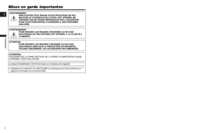





 (81 Seiten)
(81 Seiten) (134 Seiten)
(134 Seiten) (196 Seiten)
(196 Seiten) (58 Seiten)
(58 Seiten) (157 Seiten)
(157 Seiten)







Kommentare zu diesen Handbüchern